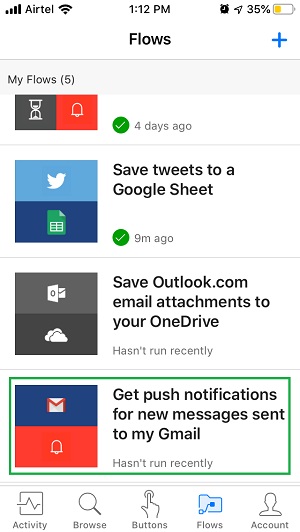Microsoft Flow - Seluler
Bab ini akan memandu Anda melalui aplikasi seluler Microsoft Flow. Meskipun ada banyak cara untuk membuat aliran dari aplikasi seluler, kami akan mengambil contoh menerima pemberitahuan push saat email diterima.
Dapatkan Aplikasi Seluler Microsoft Flow
Untuk keperluan tutorial ini, kami akan menggunakan aplikasi Microsoft Flow iOS. Unduh aplikasi Microsoft Flow dari App Store. Aplikasi ini juga tersedia untuk Android, Anda dapat menemukannya di Google Play Store.
Dengan aplikasi seluler, kekuatan lengkap Microsoft Flow tersedia di ujung jari Anda. Jika Anda ingin memperbarui lembar excel dengan satu ketukan tombol, Anda dapat melakukannya menggunakan aplikasi ini.
Setelah diunduh, luncurkan aplikasi. Setelah layar pembuka seperti yang ditunjukkan di bawah ini, Anda perlu mengonfigurasi izin aplikasi.
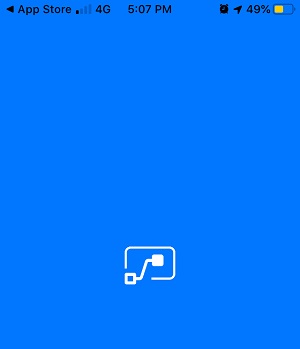
Untuk tutorial kami, kami memiliki izin pemberitahuan sebagai yang paling penting. Ketuk izinkan.
Seperti yang ditunjukkan di bawah ini, Microsoft Flow akan diluncurkan dengan layar beranda ini. Anda dapat menggeser ke kanan untuk mengetahui lebih banyak tentang aplikasi seluler.
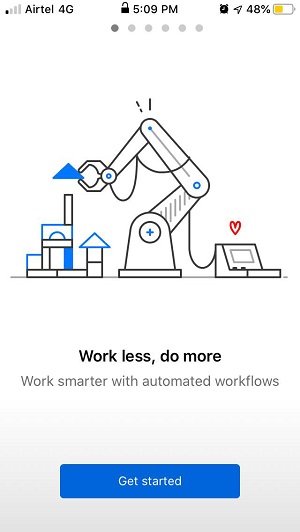
Di layar berikutnya, Anda akan melihat akun yang saat ini ada di ponsel Anda. Anda dapat melanjutkan dan masuk dengan akun lain atau menggunakan yang sudah ada.
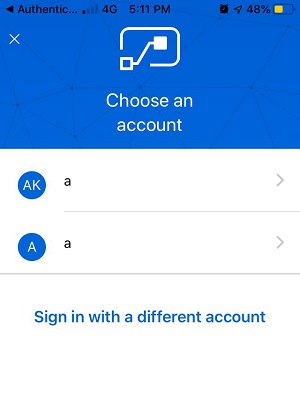
Sebagai konfirmasi, Anda akan dimintai kata sandi sebelum Anda masuk. Setelah Anda memberikan kata sandi, layar di bawah ini akan membantu Anda memulai Microsoft Flow. Kerancontinue.
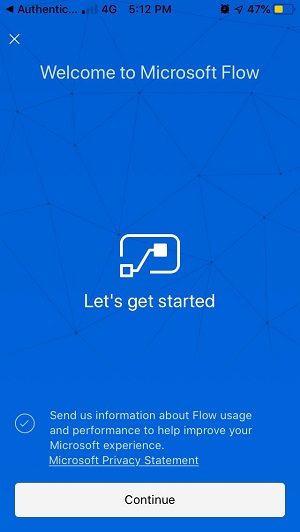
Indikator pemuatan akan muncul seperti yang ditunjukkan di bawah ini -
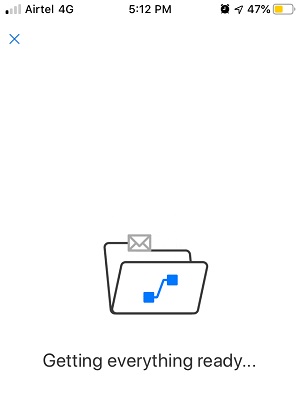
Kemudian, Anda akan melihat aliran yang kami buat sebelumnya.
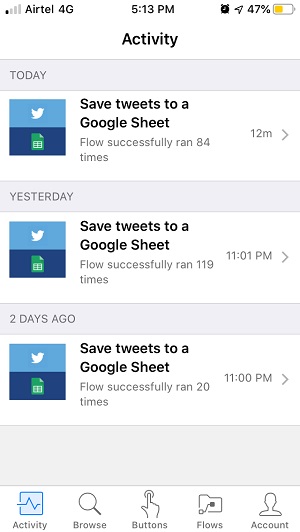
Sekarang mari kita lihat antarmuka dengan sangat cepat.
Layar aktivitas
Ini menunjukkan aktivitas terbaru oleh Anda, Anda mungkin telah membuat / mengubah beberapa aliran. Ini juga akan menunjukkan deskripsi berapa kali aliran dijalankan dan memberi Anda kesempatan untuk mengeditnya.
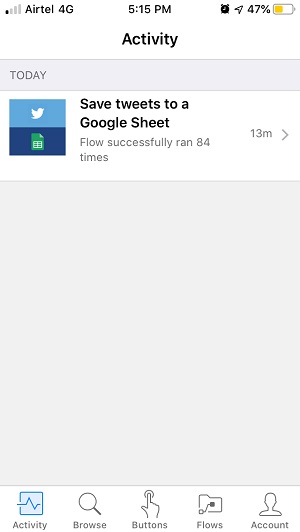
Jelajahi layar
Layar ini akan memiliki semua aliran yang dapat Anda buat. Ini akan serupa dengan layar beranda di tata letak web, tetapi bersamaan dengan itu - Anda juga akan memiliki opsi untuk membuat aliran seluler.
Aliran seluler akan dijalankan dalam perangkat seluler Anda. Selain itu, jika Anda menggunakan tombol dalam alur Anda di web, Anda juga akan mendapat kesempatan untuk memicunya dari seluler.
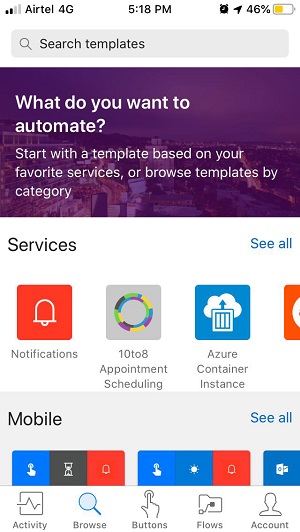
Layar tombol
Di bawah tombol, aliran dengan tombol sebagai tindakan pemicu, akan ditampilkan. Anda sudah dapat melihat "Aliran Pertama Saya" seperti yang dibuat di bab sebelumnya.
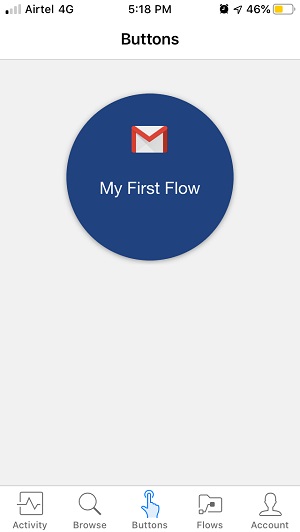
Arus
Bagian ini mirip dengan Alur Saya di tata letak web. Ini adalah lokasi lengkap untuk semua aliran yang Anda buat hingga saat ini. Anda dapat melihat semua aliran yang kami buat dari bab sebelumnya muncul di sini.
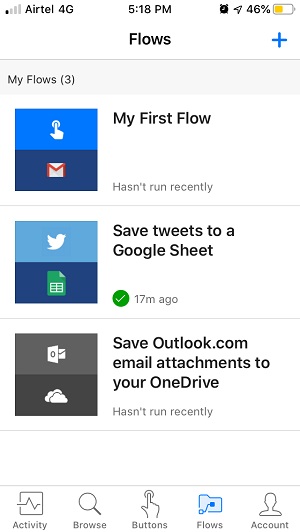
Akun
Layar ini digunakan untuk tujuan manajemen akun. Anda dapat keluar dari akun saat ini atau memilih untuk meninjau kebijakan privasi dari layar ini.
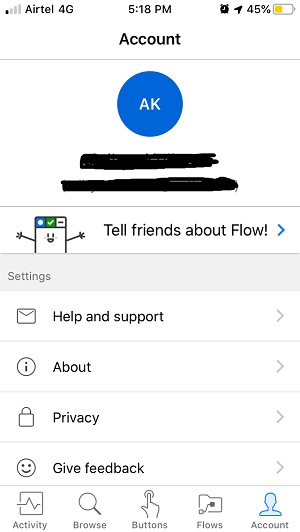
Buat aliran dari seluler
Untuk melihat contoh beraksi, mari kita buat alur yang memicu pengingat setelah setiap 10 menit. Untuk melihat contoh dalam tindakan, mari kita buat aliran yang memicu pengingat setelah setiap 10 menit. Kami akan menggunakan template yang ada untuk membuat aliran ini.
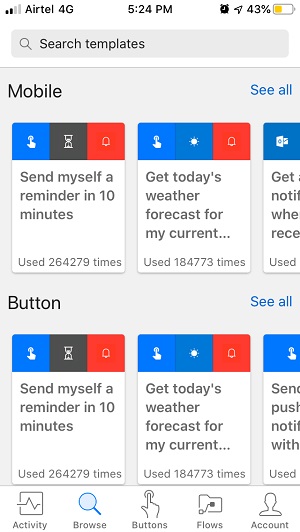
Gulir ke bawah dari layar Jelajah untuk melihat Aliran seluler. Dari aliran seluler, pilih yang pertama dengan Kirimi saya pengingat setiap 10 menit.
Deskripsi di bawah ini akan muncul di layar -

Ketuk Gunakan template ini. Aplikasi akan membutuhkan waktu untuk menampilkan layar di bawah ini -
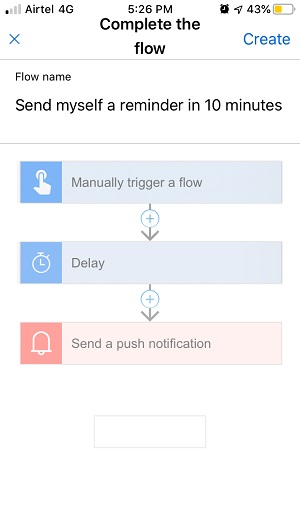
Seperti yang Anda lihat, ada tiga komponen aliran ini sebagai berikut -
- Picu aliran secara manual
- Delay
- Kirim pemberitahuan push
Anda dapat mengetuk setiap langkah untuk mengetahui / mengonfigurasi aliran yang Anda inginkan.
Klik Buat di kanan atas layar.
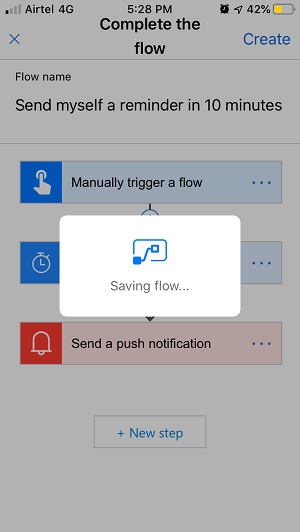
Ini akan memakan waktu beberapa detik dan ditampilkan di bawah pesan sukses.
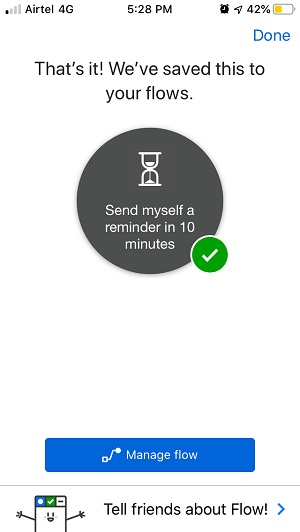
Buka bagian Arus untuk melihat alur yang baru dibuat ini.
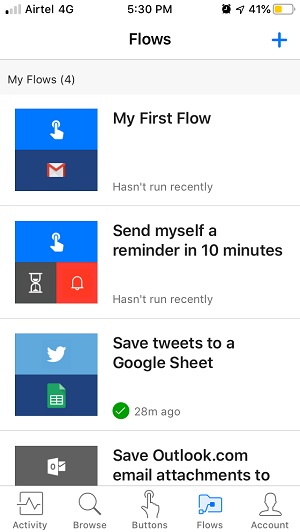
Kembali ke layar Tombol, Anda akan melihat tombol baru yang dibuat oleh aliran ini.
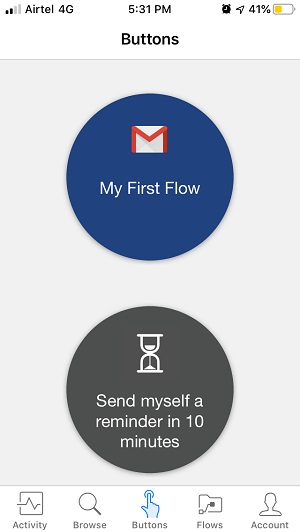
Tap baru Kirimi saya pengingat dalam 10 menit. Aliran akan dimulai dan Anda akan dapat melihat kemajuan di bawah bagian Aliran di bawah Jalankan Riwayat aliran ini.
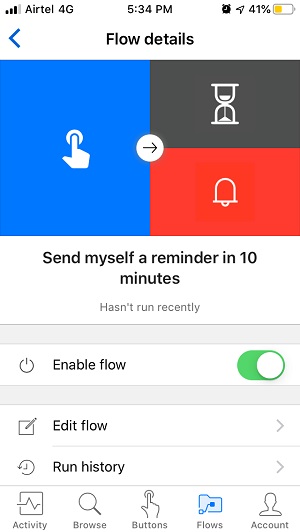

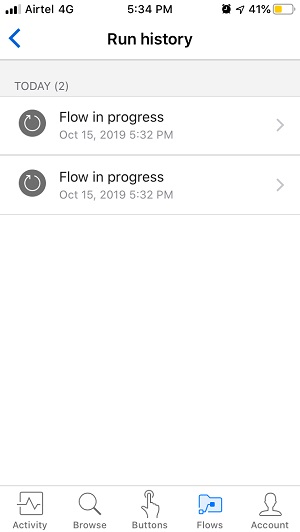
Setelah aliran dijalankan, kita akan dapat melihat notifikasi seperti di bawah ini -
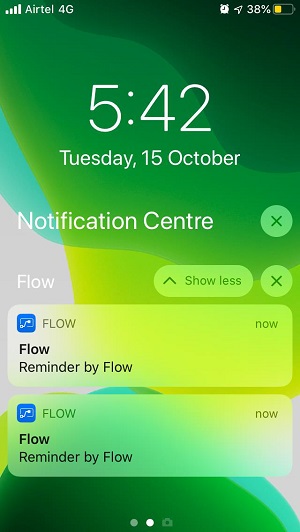
Terima pemberitahuan push ketika Anda menerima email.
Untuk menerima pemberitahuan push, kami akan menggunakan template yang ada, yang menggunakan akun Gmail Anda. Alur bekerja sedemikian rupa sehingga, ketika Anda menerima email, Anda akan mendapatkan pemberitahuan push dari Microsoft Flow.
Buka Layar Jelajah.
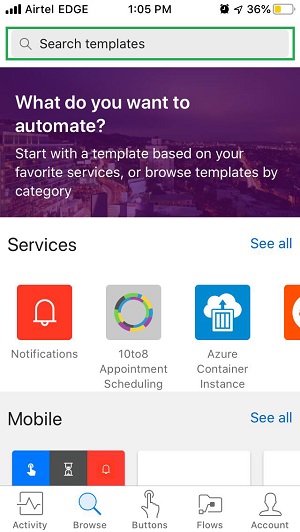
Di bawah Template Pencarian, ketik Gmail. PilihGet push notifications for new messages sent to my Gmail.
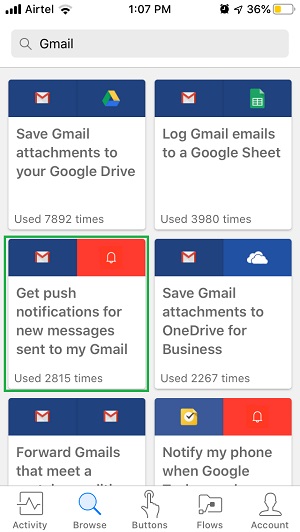
Deskripsi aliran ini akan muncul seperti yang ditunjukkan di bawah ini -
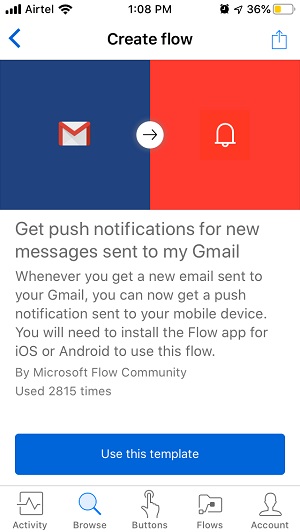
Keran Use this templatetombol. Anda akan melihat langkah-langkah tingkat yang lebih tinggi dalam aliran.
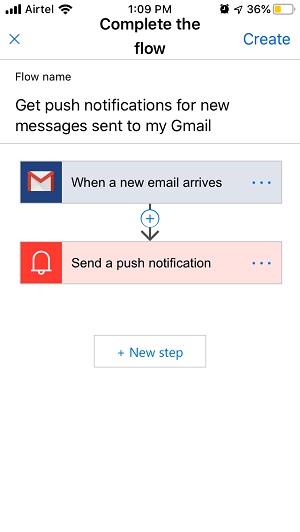
Ketuk tombol Buat di sudut kanan atas layar. Anda akan melihat layar pemuatan seperti di bawah ini:
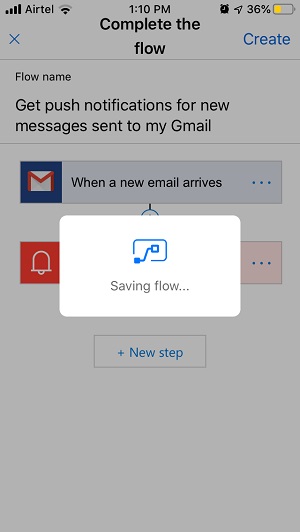
Pesan sukses akan ditampilkan seperti di bawah ini.

Ketuk tombol Selesai di sudut kanan atas layar. Arahkan ke bagian Arus dari bilah pintasan bawah dan konfirmasi keberadaan aliran baru.
Anda mungkin bertanya-tanya mengapa Flow tidak meminta kredensial apa pun dari Anda. Inilah indahnya memiliki semua akun di satu tempat.
Di bab sebelumnya, kami menggunakan akun Gmail untuk mengonfigurasi alur yang diberikan. Akun yang sama juga digunakan untuk aliran ini. Selain itu, aplikasi seluler Anda mengambil konfigurasi akun dari pengaturan seluler. Jadi, langkah tambahan ini dilewati.
Jika Anda belum mendapatkan akun yang dikonfigurasi, pesan yang sesuai akan ditampilkan.
Sekarang, buat email uji tiruan dan lihat pemberitahuan yang masuk seperti di bawah ini.